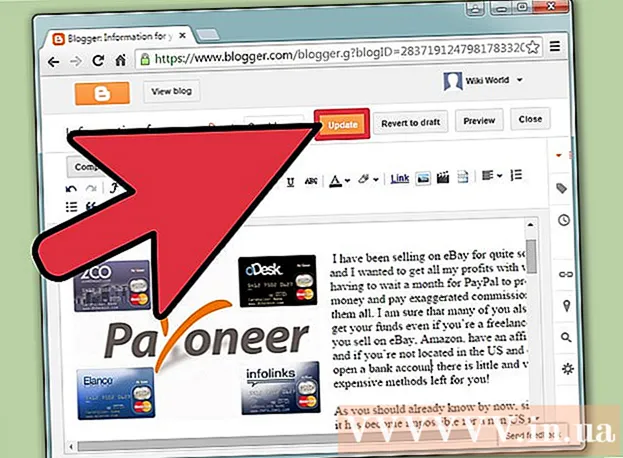Autore:
Bobbie Johnson
Data Della Creazione:
2 Aprile 2021
Data Di Aggiornamento:
1 Luglio 2024

Contenuto
- Passi
- Metodo 1 di 4: Windows 7 e 8 Gruppo Home
- Metodo 2 di 4: Windows Vista e 7
- Metodo 3 di 4: Windows XP
- Metodo 4 di 4: Mac OS X
La condivisione della stampante è una delle funzionalità più utili di una rete domestica. Dopo aver configurato la stampante di rete, sarai in grado di stampare su di essa da qualsiasi computer di casa. Segui questa guida per configurare una stampante di rete su Windows o Mac OS X.
Passi
Metodo 1 di 4: Windows 7 e 8 Gruppo Home
 1 Crea un gruppo casa. Se i tuoi computer eseguono Windows 7 o Windows 8, puoi semplificare la condivisione della stampante creando un gruppo home. È una rete protetta da password che consente di scambiare facilmente i dati.
1 Crea un gruppo casa. Se i tuoi computer eseguono Windows 7 o Windows 8, puoi semplificare la condivisione della stampante creando un gruppo home. È una rete protetta da password che consente di scambiare facilmente i dati. - Se disponi di computer con altre versioni di Windows (XP o Vista) o Mac OS X, consulta altri modi per condividere una stampante di rete.

- Se disponi di computer con altre versioni di Windows (XP o Vista) o Mac OS X, consulta altri modi per condividere una stampante di rete.
- 2 Crea un gruppo home in Windows 7. Fare clic su "Start" o sul tasto Windows e aprire "Pannello di controllo". Seleziona "Rete e Internet", quindi "Gruppo Home". Windows rileverà automaticamente il gruppo home sulla rete.
- Per creare un nuovo Gruppo Home, clicca su "Crea Gruppo Home". Scegli esattamente cosa vuoi condividere. Se desideri condividere la tua stampante, assicurati che la casella di controllo accanto a Stampanti sia selezionata. Fare clic su Avanti per creare un gruppo home.

- Prendi nota della password che hai generato per connettere altri computer al tuo gruppo home.

- Per unirti a un gruppo home già creato, apri il programma del gruppo home e Windows ti chiederà automaticamente di unirti a un gruppo esistente. Dovrai inserire la password del tuo gruppo home.

- Per creare un nuovo Gruppo Home, clicca su "Crea Gruppo Home". Scegli esattamente cosa vuoi condividere. Se desideri condividere la tua stampante, assicurati che la casella di controllo accanto a Stampanti sia selezionata. Fare clic su Avanti per creare un gruppo home.
 3 Crea un gruppo home in Windows 8. Apri il menu delle impostazioni del computer spostando il cursore nell'angolo in alto a destra dello schermo. Verrà visualizzato un menu sul lato destro dello schermo. Fare clic su "Impostazioni", quindi fare clic sul collegamento "Modifica impostazioni computer". Seleziona "Gruppo Home" dal menu.
3 Crea un gruppo home in Windows 8. Apri il menu delle impostazioni del computer spostando il cursore nell'angolo in alto a destra dello schermo. Verrà visualizzato un menu sul lato destro dello schermo. Fare clic su "Impostazioni", quindi fare clic sul collegamento "Modifica impostazioni computer". Seleziona "Gruppo Home" dal menu. - Fare clic su "Crea". Scegli esattamente cosa vuoi condividere. Se desideri condividere la tua stampante, assicurati che la casella di controllo accanto a Stampanti sia selezionata. Fare clic su Avanti per creare un gruppo home.

- Prendi nota della password che hai generato per connettere altri computer al tuo gruppo home.
- Per unirti a un gruppo home già creato, apri il programma del gruppo home e Windows ti chiederà automaticamente di unirti a un gruppo esistente. Devi inserire la password del tuo gruppo home.

- Fare clic su "Crea". Scegli esattamente cosa vuoi condividere. Se desideri condividere la tua stampante, assicurati che la casella di controllo accanto a Stampanti sia selezionata. Fare clic su Avanti per creare un gruppo home.
 4 Stampiamo il documento. Una volta connessi al gruppo home, le stampanti collegate appariranno automaticamente nelle opzioni durante la stampa di un documento. Per stampare su una stampante condivisa, il computer a cui è collegata deve essere acceso e connesso alla rete.
4 Stampiamo il documento. Una volta connessi al gruppo home, le stampanti collegate appariranno automaticamente nelle opzioni durante la stampa di un documento. Per stampare su una stampante condivisa, il computer a cui è collegata deve essere acceso e connesso alla rete.
Metodo 2 di 4: Windows Vista e 7
 1 Apri il "Centro connessioni di rete e condivisione". Fare clic su Start / Tasto Windows. Aprire il "Pannello di controllo" e fare clic su "Rete e Internet". Seleziona "Centro connessioni di rete e condivisione".
1 Apri il "Centro connessioni di rete e condivisione". Fare clic su Start / Tasto Windows. Aprire il "Pannello di controllo" e fare clic su "Rete e Internet". Seleziona "Centro connessioni di rete e condivisione".  2 Condividi la tua stampante. Espandi la sezione Condivisione stampante facendo clic sulla freccia. Fare clic sul collegamento "Abilita condivisione stampante" e fare clic su "Applica". Potrebbe essere richiesta una password di amministratore.
2 Condividi la tua stampante. Espandi la sezione Condivisione stampante facendo clic sulla freccia. Fare clic sul collegamento "Abilita condivisione stampante" e fare clic su "Applica". Potrebbe essere richiesta una password di amministratore.  3 Assicurati che la protezione con password sia disattivata. Se desideri condividere facilmente la tua stampante, disabilita la protezione tramite password. Facendo clic sulla freccia si espanderà la sezione Condivisione protetta da password. Seleziona l'opzione Off e fai clic su Applica. Potrebbe essere richiesta una password di amministratore.
3 Assicurati che la protezione con password sia disattivata. Se desideri condividere facilmente la tua stampante, disabilita la protezione tramite password. Facendo clic sulla freccia si espanderà la sezione Condivisione protetta da password. Seleziona l'opzione Off e fai clic su Applica. Potrebbe essere richiesta una password di amministratore.
Metodo 3 di 4: Windows XP
 1 Configura la tua rete. I computer Windows XP devono essere nello stesso gruppo di lavoro per condividere la stampante. Fare clic sul menu "Start" e selezionare "Pannello di controllo". Vai alla sezione "Rete e connessioni Internet".
1 Configura la tua rete. I computer Windows XP devono essere nello stesso gruppo di lavoro per condividere la stampante. Fare clic sul menu "Start" e selezionare "Pannello di controllo". Vai alla sezione "Rete e connessioni Internet". - Aprire la "Installazione guidata rete" e seguire le istruzioni per configurare la rete domestica.

- Nella finestra "Imposta un nome per la tua rete", inserisci lo stesso nome del gruppo di lavoro che utilizzeresti su altri computer della rete.

- Nella finestra Condivisione file e stampanti, seleziona Attiva condivisione file e stampanti. Fare clic su OK per salvare le impostazioni.

- Aprire la "Installazione guidata rete" e seguire le istruzioni per configurare la rete domestica.
 2 Condividi la tua stampante. Aprire il "Pannello di controllo" e selezionare "Stampanti e fax". Fare clic con il tasto destro sulla stampante che si desidera condividere. Seleziona "Condividi" dal menu. Seleziona "Condividi questa stampante" e fai clic su OK.
2 Condividi la tua stampante. Aprire il "Pannello di controllo" e selezionare "Stampanti e fax". Fare clic con il tasto destro sulla stampante che si desidera condividere. Seleziona "Condividi" dal menu. Seleziona "Condividi questa stampante" e fai clic su OK.  3 Aggiungi una stampante di rete. Per aggiungere una stampante condivisa all'elenco delle stampanti disponibili, aprire Stampanti e fax nel Pannello di controllo. Sul lato sinistro dello schermo, seleziona Aggiungi stampante. Fare clic su Avanti e selezionare Stampante di rete.
3 Aggiungi una stampante di rete. Per aggiungere una stampante condivisa all'elenco delle stampanti disponibili, aprire Stampanti e fax nel Pannello di controllo. Sul lato sinistro dello schermo, seleziona Aggiungi stampante. Fare clic su Avanti e selezionare Stampante di rete. - Windows rileverà la presenza di stampanti di rete sulla rete. Fare doppio clic sulla stampante che si desidera aggiungere.

- Potrebbe essere richiesto di installare i driver per la stampante selezionata. Windows proverà a scaricare i driver automaticamente. Se non funziona, è necessario installare manualmente i driver utilizzando il disco di installazione fornito con la stampante o scaricare i driver dal sito Web del produttore.

- Windows rileverà la presenza di stampanti di rete sulla rete. Fare doppio clic sulla stampante che si desidera aggiungere.
Metodo 4 di 4: Mac OS X
 1 Apri "Preferenze di Sistema". Fai clic sul pulsante Apple nell'angolo in alto a sinistra dello schermo e seleziona "Preferenze di Sistema" dal menu.In Internet e rete o Internet e rete wireless, seleziona Condivisione. Si aprirà la finestra Condivisione.
1 Apri "Preferenze di Sistema". Fai clic sul pulsante Apple nell'angolo in alto a sinistra dello schermo e seleziona "Preferenze di Sistema" dal menu.In Internet e rete o Internet e rete wireless, seleziona Condivisione. Si aprirà la finestra Condivisione.  2 Attiva la condivisione della stampante. Sul lato sinistro della finestra Condivisione, seleziona la casella accanto a Stampanti condivise. Tutte le stampanti collegate verranno condivise (all'interno della rete) automaticamente.
2 Attiva la condivisione della stampante. Sul lato sinistro della finestra Condivisione, seleziona la casella accanto a Stampanti condivise. Tutte le stampanti collegate verranno condivise (all'interno della rete) automaticamente.  3 Aggiungi una stampante di rete. Fare clic sul menu Apple e aprire Preferenze di Sistema. Nella sezione Hardware, seleziona Stampa e fax. Fare clic sul pulsante Aggiungi (+). Selezionare la stampante di rete che si desidera aggiungere dall'elenco. Fare clic sul pulsante Aggiungi.
3 Aggiungi una stampante di rete. Fare clic sul menu Apple e aprire Preferenze di Sistema. Nella sezione Hardware, seleziona Stampa e fax. Fare clic sul pulsante Aggiungi (+). Selezionare la stampante di rete che si desidera aggiungere dall'elenco. Fare clic sul pulsante Aggiungi.